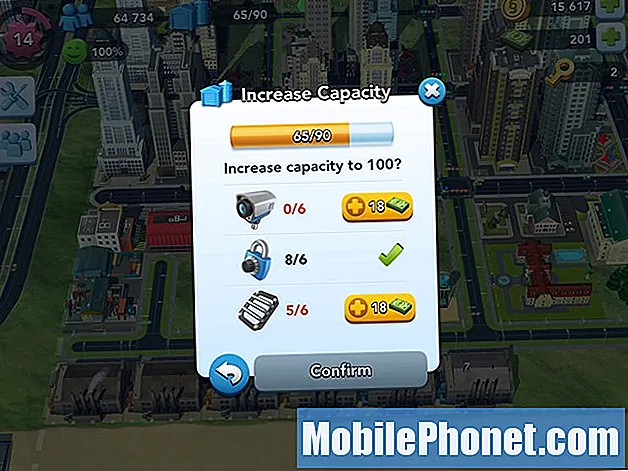İçerik
Donanımla ilgili gerçekten bir sorun olmadığı sürece herhangi bir akıllı telefon bir WiFi ağına bağlanabilmelidir. Ancak, Motorola Moto G7'nin bazı sahipleri, üniteleri bağlanmak için kullandıkları ağa bağlanmayacağı için şikayet ediyor. Bu, telefonun donanım yazılımıyla ilgili bir sorun veya ağın kendisiyle ilgili küçük bir sorun olabilir.
Bu yazıda, bir WiFi ağına bağlanmayan Moto G7'nizde sorun gidermede size yol göstereceğim. Sorunun gerçekte ne olduğunu belirleyene ve umarım düzeltebileceğimiz sürece her olasılığı göz önünde bulundurmaya ve bunları tek tek elden çıkarmaya çalışacağız. Bu cihazın sahiplerinden biriyseniz ve şu anda benzer bir sorun yaşıyorsanız, bu gönderi size yardımcı olabileceğinden okumaya devam edin.
Her şeyden önce, cihazınızla ilgili başka sorunlarınız varsa, bu cihazla ilgili birkaç sorunu zaten ele aldığımız için sorun giderme sayfamıza göz atmayı deneyin. Muhtemelen, benzer sorunları ele alan bir gönderi yayınlamış olmamızdır. Şu anda sahip olduğunuza benzer semptomları olan sorunları bulmaya çalışın ve önerdiğimiz çözümleri kullanmaktan çekinmeyin. Sizin için işe yaramazlarsa veya hala yardımımıza ihtiyacınız varsa, anketimizi doldurun ve bizimle iletişime geçmek için gönder düğmesine basın.
WiFi'ye bağlanmayan Moto G7 ile ilgili sorunları giderme
Bu sorunu çözebilmek veya en azından neyle ilgili olduğunu bilmek için yalnızca birkaç prosedür gerçekleştirmeniz gerekir. Öncelikle bunun sistemdeki küçük bir aksaklıktan kaynaklanıp kaynaklanmadığını görmeye çalışacağız, ardından ağ cihazlarının sorunlarını gidermek için devam edeceğiz. Bununla birlikte, işte bu konuda yapmanız gerekenler…
İlk çözüm: Bağlanmayan Moto G7'yi düzeltmek için Zorla Yeniden Başlatma işlemini gerçekleştirin
Yapmanız gereken ilk şeyin Zorla Yeniden Başlatma olması önemlidir. Bu, telefonunuzun belleğini tazeleyecek ve tüm uygulamaları ve hizmetleri yeniden yükleyecek benzetilmiş bir pil çıkarma işlemidir. Bu sorun, küçük bir ürün yazılımı arızasının olası bir sonucudur ve bu prosedür gerçekten durum buysa, sorunu çözebilmelidir. Bunu nasıl yapacağınız aşağıda açıklanmıştır:
- Güç tuşunu 15 saniye veya Motorola logosu görünene ve ekran maviye dönene kadar basılı tutun.
Telefon yeniden başlatmayı tamamladığında, sorunun çözülüp çözülmediğini görmek için telefonun ağa yeniden bağlanmasına izin vermeyi deneyin. Hala bağlanmazsa, sonraki çözüme geçin.
AYRICA OKUYUN: WiFi bağlantısını kesen bir Motorola Moto G7 nasıl düzeltilir
İkinci çözüm: Ağ cihazınızı kapatıp açın
Zorunlu yeniden başlatmadan sonra sorun devam ederse, bunun modeminiz veya yönlendiricinizle ilgili bir sorundan kaynaklanıp kaynaklanmadığını görme zamanıdır. Bu cihazların ara sıra yenilenmesi gerekir ve basit bir yeniden başlatma, karmaşık görünen sorunları bile çözecektir. Bu nedenle, aşağıdaki adımları izleyin ve bu prosedürün sorunu çözüp çözemeyeceğine bakın:
- Modeminizi veya yönlendiricinizi duvardaki prizden çıkarın veya güç kablosunu ana üniteden çıkarın.
- Bir veya iki dakika elektriksiz bırakın.
- Bundan sonra, tekrar prize takın veya kabloyu yeniden bağlayın.
- Cihazın çevrimiçi olmasını bekleyin ve ardından telefonunuzun yeniden bağlanmasına izin verin.
Bunu yaptıktan sonra Moto G7'nizin aynı ağa yeniden bağlanmasına izin verin. Telefon yine de bağlanmazsa, cihazınızın donanım yazılımında sorun giderme zamanı gelmiştir.
AYRICA OKUYUN: Motorola Moto G7 Sıfırlama Kılavuzları: Moto G7'nizi nasıl sıfırlayabilirsiniz?
Üçüncü çözüm: Telefonunuzun ağ ayarlarını sıfırlayın
Ağ cihazlarını kapatıp açmak bağlantıyı yeniler ancak bunu yapmanın başka bir yolu da telefonunuzun ağ ayarlarını sıfırlamaktır. Mevcut tüm bağlantıları silecek ve ayrıca radyo bağlantısını mümkün kılanlar da dahil olmak üzere cihazın hizmetlerini yenileyecektir. Moto G7'nizde şu şekilde yapılır:
- Ana ekrandan, uygulama çekmecesini yukarı çekmek için yukarı kaydırın.
- Ayarlar'ı bulun ve dokunun.
- Sistem'e ve ardından Gelişmiş'e dokunun.
- Seçenekleri sıfırla'ya dokunun.
- Şimdi Wi-Fi, mobil ve Bluetooth'u sıfırla'ya dokunun.
- Ayarları Sıfırla'ya dokunun.
- İşleminizi onaylamak için Ayarları Sıfırla'ya tekrar dokunun.
Bu prosedürü uyguladıktan sonra telefonunuz hala ağa bağlanmayacaktır, ardından bir sonraki çözüme geçin.
AYRICA OKUYUN: Motorola Moto G7 nasıl düzeltilir? Tamamen kapandı ve yanıt vermiyor
Dördüncü çözüm: Master Moto G7'nizi sıfırlayın
Her şey başarısız olursa, yapmanız gereken bir sonraki şey ana sıfırlamadır. Bu sadece ürün yazılımı ile ilgili bir soruysa, sıfırlama bunu düzeltebilmelidir. Ancak, bunu yapmadan önce, önemli dosyalarınızın ve verilerinizin silinecekleri için bir kopyasını oluşturduğunuzdan emin olun ve bundan sonra bunları geri alamayabilirsiniz. Sıfırlamadan sonra telefonun sizi kilitlemesini önlemek için Google hesabınızı kaldırmanız da önerilir. Her şey yolunda olduğunda, cihazınızı sıfırlamak için şu adımları izleyin:
- Moto G7'nizi kapatın.
- Güç tuşunu ve Sesi kıs düğmesini 3 saniye boyunca veya bozuk bir Android robotu olan bir ekrana gelene kadar basılı tutun.
- KURTARMA MODU'na gitmek için Sesi Kısma veya Yukarı düğmesini kullanın ve ardından seçmek için güç tuşuna basın.
- Ekran, üzerinde Motorola logosu ile maviye dönecek ve sizi ünlem işaretli bozuk Android ile başka bir siyah ekrana götürecektir.
- Güç düğmesini basılı tutun ve Sesi Aç düğmesine basın ve ardından her iki düğmeyi de bırakın.
- "Verileri sil / fabrika ayarlarına sıfırla" yı vurgulamak için Sesi Kısma düğmesini kullanın ve ardından seçmek için açma / kapatma tuşuna basın.
- "Evet" i vurgulamak için Sesi Kısma düğmesine bir kez basın ve seçmek için güç tuşuna basın.
- Sesi kısma düğmesini kullanarak Kullanıcı verileri + kişiselleştirilmiş içeriği vurgulayın ve ardından seçmek için açma / kapatma tuşuna basın.
- Sıfırlama başlayacak ve bittiğinde, Sistemi şimdi yeniden başlat seçeneğini vurgulayın ve güç tuşuna basın.
- Telefonunuzun yeniden başlatmayı bitirmesini bekleyin ve ardından telefonunuzu yeni bir cihaz olarak ayarlayın.
Sıfırlamadan sonra telefonunuzu yeni bir cihaz olarak ayarlayın. Telefon yine de WiFi ağına bağlanmazsa ve diğer tüm cihazlarınız bağlanabiliyorsa, sorun donanımda olabilir. Yerel bir mağazaya getirip sizin için bir teknik kontrol ettirme vaktiniz geldi.
WiFi'ye bağlanmayan Moto G7'nizi tamir etmenize yardımcı olabileceğimizi umuyoruz. Sözü yaymamıza yardımcı olursanız çok memnun oluruz, bu yüzden yararlı bulduysanız lütfen bu gönderiyi paylaşın. Okuduğunuz için çok teşekkür ederim!
Bizimle iletişime geçin
Sorunlarınıza, sorularınıza ve önerilerinize her zaman açığız, bu yüzden bu formu doldurarak bizimle iletişime geçmekten çekinmeyin. Bu, sunduğumuz ücretsiz bir hizmettir ve bunun için sizden bir kuruş talep etmeyeceğiz. Ancak her gün yüzlerce e-posta aldığımızı ve bunların her birine yanıt vermemizin imkansız olduğunu lütfen unutmayın. Ancak aldığımız her mesajı okuduğumuzdan emin olabilirsiniz. Yardım ettiğimiz kişiler için lütfen gönderilerimizi arkadaşlarınızla paylaşarak veya sadece Facebook sayfamızı beğenerek veya bizi Twitter'da takip ederek duyurun. Her hafta faydalı videolar yayınladığımız için Youtube kanalımızı da ziyaret edebilirsiniz.